Como inserir nota de rodapé no Word | Guia Prático
Por Guilherme Haas | Editado por Douglas Ciriaco | 07 de Abril de 2024 às 12h00
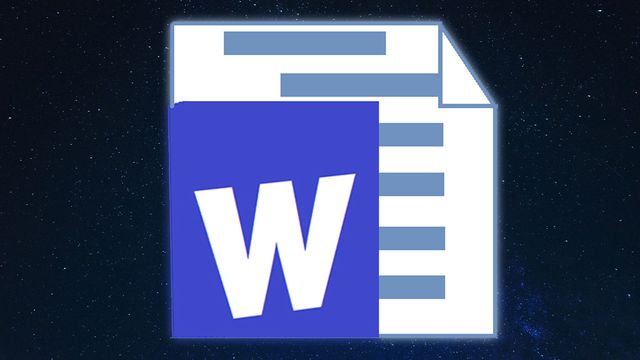
Você pode inserir nota de rodapé no Word para explicar, comentar ou fornecer referências dentro de um documento. As notas de rodapé aparecem na parte inferior da página e são numeradas automaticamente pelo editor de texto.
O recurso pode ser usado em trabalhos acadêmicos, artigos científicos, documentos judiciais, relatórios, livros ou periódicos.
Como inserir nota de rodapé no Word
Para inserir uma nota de rodapé no Word, siga estes passos:
- Abra o documento no Word;
- Posicione o cursor no local onde deseja inserir a nota de rodapé;
- No menu superior, acesse a aba “Referências”;
- Clique em “Inserir Nota de Rodapé”
- Escolha entre “Nota de Rodapé” ou “Nota de Fim”;
- Clique em “Ok” para confirmar.
Após selecionar “Nota de Rodapé”, o Word insere automaticamente um número de nota de rodapé no local onde você posicionou o cursor, e uma área de texto será aberta na parte inferior da página para que você possa digitar o conteúdo da nota.
Caso escolha por “Nota de Fim”, a caixa de texto será exibida no final do documento em vez da parte inferior da página.
Como editar e inserir mais notas de rodapé
Você pode editar o conteúdo de uma nota de rodapé a qualquer momento no Word com um clique sobre o texto. Ao concluir as alterações, basta clicar fora da área da nota para retornar ao corpo do documento.
Além disso, você pode incluir quantas notas de rodapé forem necessárias para explicar o conteúdo ou apresentar as referências do trabalho.
Para isso, basta repetir o processo de incluir nota em outro ponto do documento. O Word formata automaticamente a numeração das notas para seguir uma ordem sequencial; ou seja, para que comece com o número “1” na primeira nota e siga corretamente ao longo do texto.
Veja também como ajustar a margem no Word e como fazer sumário de acordo com as normas da ABNT.